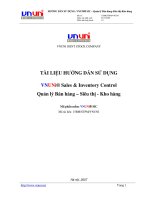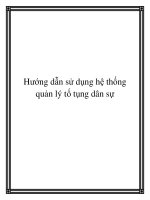TÀI LIỆU HƯỚNG DẪN SỬ DỤNG HỆ THỐNG QUẢN LÝ VĂN BẢN VÀ ĐIỀU HÀNH
Bạn đang xem bản rút gọn của tài liệu. Xem và tải ngay bản đầy đủ của tài liệu tại đây (3.5 MB, 69 trang )
DỰ ÁN:
DNG6+7 XÂY DỰNG VÀ TRIỂN KHAI CÁC ỨNG DỤNG CNTT-TT
CHO CÁC CƠ QUAN CHÍNH QUYỀN CỦA TP. ĐÀ NẴNG
TÀI LIỆU HƢỚNG DẪN SỬ DỤNG
HỆ THỐNG QUẢN LÝ VĂN BẢN VÀ ĐIỀU HÀNH
(DÀNH CHO LÃNH ĐẠO CƠ QUAN)
Ngày công bố
19/09/2014 .................................................................
Phiên bản
V1.0 ...........................................................................
DNG6&7
Tài liệu hướng dẫn sử dụng - Hệ thống Quản lý văn bản và điều hành (dành cho Lãnh đạo cơ quan)
PHIÊN BẢN TÀI LIỆU
Ngày
Phiên
tháng
bản
17/09/2014
1.0
Nội dung sửa đổi
Ghi chú
Soạn thảo và ban hành
THUẬT NGỮ VÀ VIẾT TẮT
STT
Thuật ngữ/Viết tắt
Ý nghĩa
1.
QLVBDH
Quản lý văn bản và điều hành
2.
HSCV
Hồ sơ công việc
3.
4.
2
DNG6&7
Tài liệu hướng dẫn sử dụng - Hệ thống Quản lý văn bản và điều hành (dành cho Lãnh đạo cơ quan)
MỤC LỤC
GIỚI THIỆU ........................................................................................................ 7
2
1.1
Mục đích.................................................................................................... 7
1.2
Phạm vi ..................................................................................................... 7
CÁC THAO TÁC TRUY CẬP HỆ THỐNG.................................................. 8
2.1
Đăng nhập.................................................................................................. 8
2.2
Sử dụng Hệ thống Quản lý Văn bản và điều hành ........................................ 9
3
THÔNG TIN TRANG CHỦ ........................................................................ 10
4
KHỐI CHỨC NĂNG QUẢN LÝ VĂN BẢN ............................................... 11
4.1
Danh sách Văn bản đến ............................................................................ 11
4.1.1 Xem, tìm kiếm văn bản đến................................................................. 11
4.1.2 Xem chi tiết Văn bản đến .................................................................... 13
4.1.3 Chuyển xử lý văn bản đến ................................................................... 13
4.1.4 Xem dòng luân chuyển văn bản đến .................................................... 15
4.1.5 Xem thông tin bút phê ........................................................................ 15
4.1.6 Xem các Văn bản đi............................................................................ 16
4.1.7 Thêm vào Hồ sơ công việc .................................................................. 16
4.2
Danh sách văn bản đi................................................................................ 17
4.2.1 Xem danh sách văn bản đi, tìm kiếm ................................................... 17
4.2.2 Xem chi tiết Văn bản đi ...................................................................... 18
4.2.3 Xem dòng luân chuyển văn bản đi ....................................................... 18
4.2.4 Xem danh sách file đính kèm của VB đi .............................................. 19
4.2.5 Xem các Văn bản đến ......................................................................... 19
4.2.6 Xem danh sách gửi liên thông ra bên ngoài .......................................... 20
4.2.7 Thêm vào Hồ sơ công việc điện tử ...................................................... 20
4.3
Hồ sơ công việc........................................................................................ 21
4.3.1 Danh sách hồ sơ công việc chưa xử lý ................................................. 21
4.3.2 Danh sách hồ sơ công việc đã xử lý ..................................................... 24
1
DNG6&7
Tài liệu hướng dẫn sử dụng - Hệ thống Quản lý văn bản và điều hành (dành cho Lãnh đạo cơ quan)
4.3.3 Danh sách hồ sơ công việc chờ xử lý ................................................... 26
4.3.4 Danh sách hồ sơ công việc lưu kết thúc ............................................... 27
4.3.5 Danh sách hồ sơ công việc phối hợp .................................................... 27
4.3.6 Danh sách hồ sơ công việc chờ ban hành ............................................. 29
4.3.7 Danh sách hồ sơ công việc đã kết thúc................................................. 30
4.3.8 Tìm kiếm Hồ sơ công việc .................................................................. 31
4.3.9 Xem chi tiết Hồ sơ công việc: ............................................................. 32
4.3.10
Quản lý dự thảo ............................................................................... 33
4.3.11
Tạo hồ sơ công việc ......................................................................... 35
4.4
Hồ sơ công việc điện tử ............................................................................ 37
4.4.1 Quản lý Thư mục hồ sơ công việc điện tử ............................................ 38
4.4.2 Quản lý Hồ sơ công việc điện tử ......................................................... 40
4.5
5
Xem báo cáo thống kê .............................................................................. 48
KHỐI CHỨC NĂNG ĐIỀU HÀNH............................................................. 49
5.1
Trao đổi nội bộ......................................................................................... 50
5.1.1 Đọc tin ............................................................................................... 50
5.1.2 Gửi tin ............................................................................................... 51
5.2
Lịch công tác ........................................................................................... 54
5.2.1 Lịch công tác cá nhân ......................................................................... 54
5.2.2 Lịch công tác phòng ........................................................................... 56
5.2.3 Lịch công tác cơ quan ......................................................................... 57
5.2.4 Tìm kiếm lịch công tác ....................................................................... 59
5.3
Lịch làm việc ........................................................................................... 59
5.3.1 Quản lý lịch làm việc .......................................................................... 59
5.3.2 Thêm mới lịch làm việc ...................................................................... 61
5.3.3 Xóa lịch làm việc................................................................................ 64
5.4
Quản lý cuộc họp ..................................................................................... 65
5.4.1 Xem, tìm kiếm cuộc họp ..................................................................... 65
5.4.2 Thêm mới cuộc họp ............................................................................ 65
2
DNG6&7
Tài liệu hướng dẫn sử dụng - Hệ thống Quản lý văn bản và điều hành (dành cho Lãnh đạo cơ quan)
5.4.3 Xem nội dung cuộc họp ...................................................................... 66
5.5
Tài liệu ISO ............................................................................................. 67
3
DNG6&7
Tài liệu hướng dẫn sử dụng - Hệ thống Quản lý văn bản và điều hành (dành cho Lãnh đạo cơ quan)
DANH MỤC HÌNH ẢNH
Hình 1:
Giao diện Trang chủ....................................................... Error! Bookmark not defined.
Hình 2:
Xem, tìm kiếm Văn bản đến.......................................................................................... 12
Hình 3:
Chi tiết Văn bản đến..................................................................................................... 13
Hình 4:
Chuyển xử lý Văn bản đến............................................................................................ 14
Hình 5:
Xem dòng luân chuyển Văn bản đến ............................................................................ 15
Hình 6:
Chuyển tiếp văn bản đến .............................................................................................. 15
Hình 7:
Xem thông tin bút phê................................................................................................... 16
Hình 8:
Xem Văn bản đi từ VB đến ........................................................................................... 16
Hình 9:
Thêm Văn bản đến vào HSCV ...................................................................................... 16
Hình 10:
Xem, tìm kiếm văn bản đi ............................................................................................. 17
Hình 11:
Chi tiết Văn bản đi ....................................................................................................... 18
Hình 12:
Xem dòng luân chuyển Văn bản đi............................................................................... 18
Hình 13:
Chuyển tiếp văn bản đi................................................................................................. 19
Hình 14:
Xem thông tin File đính kèm ........................................................................................ 19
Hình 15:
Xem Văn bản đến.......................................................................................................... 20
Hình 16:
Xem danh sách gửi liên thông ...................................................................................... 20
Hình 17:
Thêm Văn bản đi vào HSCV......................................................................................... 20
Hình 18:
Xem danh sách Văn bản liên thông nhận được.............. Error! Bookmark not defined.
Hình 19:
Danh sách hồ sơ công việc chưa xử lý ......................................................................... 22
Hình 20:
Chuyển xử lý................................................................................................................. 23
Hình 21:
Thực hiện lưu hồ sơ chờ xử lý ...................................................................................... 23
Hình 22:
Chuyển ban hành.......................................................................................................... 24
Hình 23:
Danh sách Hồ sơ công việc đã xử lý ............................................................................ 25
Hình 24:
Thu hồi hồ sơ đã chuyển xử lý...................................................................................... 25
Hình 25:
Chuyển lại hồ sơ........................................................................................................... 26
Hình 26:
Danh sách HSVC chờ xử lý .......................................................................................... 26
Hình 27:
Tiếp tục xử lý công việc đã lưu chờ xử lý ..................................................................... 26
Hình 28:
Danh sách công việc lưu kết thúc................................................................................. 27
Hình 29:
Danh sách phối hợp xử lý............................................................................................. 28
Hình 30:
Xem danh sách ý kiến phối hợp xử lý ........................................................................... 28
Hình 31:
Góp ý phối hợp xử lý .................................................................................................... 29
Hình 32:
Xem người cùng phối hợp xử lý ................................................................................... 29
4
DNG6&7
Tài liệu hướng dẫn sử dụng - Hệ thống Quản lý văn bản và điều hành (dành cho Lãnh đạo cơ quan)
Hình 33:
Danh sách dự thảo chờ ban hành ................................................................................ 30
Hình 34:
Danh sách hồ sơ công việc Đã kết thúc ....................................................................... 31
Hình 35:
Tiêu chí tìm kiếm HSCV ban đầu ................................................................................. 31
Hình 36:
Tiêu chí tìm kiếm dành cho trường hợp Xử lý văn bản đến ......................................... 32
Hình 37:
Tiêu chí tìm kiếm dành cho trường hợp Xử lý công việc .............................................. 32
Hình 38:
Xem chi tiết thông tin công việc ................................................................................... 33
Hình 39:
Xem danh sách dự thảo ................................................................................................ 33
Hình 40:
Thao tác thêm mới dự thảo........................................................................................... 34
Hình 41:
Thực hiện cập nhật dự thảo.......................................................................................... 34
Hình 42:
Đánh phiên bản mới cho dự thảo................................................................................. 35
Hình 43:
Xem lịch sử các phiên bản dự thảo .............................................................................. 35
Hình 44:
Tạo công việc mới ........................................................................................................ 36
Hình 45:
Danh sách thư mục HSCV điện tử................................................................................ 38
Hình 46:
Thao tác xóa HSCV điện tử .......................................................................................... 39
Hình 47:
Thêm mới HSCV điện tử............................................................................................... 39
Hình 48:
Cập nhật HSCV điện tử ................................................................................................ 39
Hình 49:
Phân quyền thư mục HSCV .......................................................................................... 40
Hình 50:
Danh sách HSCV điện tử.............................................................................................. 41
Hình 51:
Chi tiết Hồ sơ công việc điện tử ................................................................................... 41
Hình 52:
Xem danh sách các văn bản của HSCVĐT .................................................................. 42
Hình 53:
Chuyển văn bản sang HSCVĐT khác........................................................................... 42
Hình 54:
Xem thông tin phân quyền ............................................................................................ 43
Hình 55:
Thực hiện phân quyền HSCV điện tử ........................................................................... 44
Hình 56:
Thêm mới HSCV điện tử............................................................................................... 45
Hình 57:
Cập nhật HSCV điện tử ................................................................................................ 46
Hình 58:
Đóng HSCV điện tử ...................................................................................................... 47
Hình 59:
Xóa HSCV điện tử ........................................................................................................ 47
Hình 60:
Xem báo cáo, thống kê ................................................................................................. 49
Hình 61:
Danh sách tin đến......................................................................................................... 50
Hình 62:
Đọc tin trao đổi nội bộ ................................................................................................. 51
Hình 63:
Chọn mail người nhận.................................................................................................. 52
Hình 64:
Chọn người gửi theo tên cán bộ................................................................................... 53
Hình 65:
Đính kèm file ................................................................................................................ 53
Hình 66:
Danh sách file sau khi thực hiện đính kèm................................................................... 54
5
DNG6&7
Tài liệu hướng dẫn sử dụng - Hệ thống Quản lý văn bản và điều hành (dành cho Lãnh đạo cơ quan)
Hình 67:
Lịch cá nhân ................................................................................................................. 55
Hình 68:
Thêm lịch công tác cá nhân.......................................................................................... 56
Hình 69:
Lịch công tác Phòng..................................................................................................... 56
Hình 70:
Lịch cơ quan ................................................................................................................. 57
Hình 71:
Tìm kiếm Lịch công tác ................................................................................................ 59
Hình 72:
Lịch làm việc theo tháng .............................................................................................. 60
Hình 73:
Lịch làm việc theo tuần ................................................................................................ 60
Hình 74:
Lịch làm việc theo ngày................................................................................................ 61
Hình 75:
Thêm mới lịch làm việc ................................................................................................ 62
Hình 76:
Thêm mới lịch nghỉ trong trường hợp kéo dài nhiều ngày........................................... 63
Hình 77:
Lịch hiển thị sau khi thêm mới ..................................................................................... 64
Hình 78:
Thao tác xóa một lịch đã thiết lập................................................................................ 64
Hình 79:
Xem, tìm kiếm cuộc họp................................................................................................ 65
Hình 80:
Thêm mới cuộc họp ...................................................................................................... 66
Hình 81:
Xem nội dung cuộc họp ................................................................................................ 67
6
DNG6&7
Tài liệu hướng dẫn sử dụng - Hệ thống Quản lý văn bản và điều hành (dành cho Lãnh đạo cơ quan)
GIỚI THIỆU
1.1 Mục đích
Hệ thống quản lý văn bản và điều hành thành phố Đà Nẵng là dự án nằm trong khuôn
khổ dự án DNG 6&7 “Xây dựng và triển khai các ứng dụng CNTT –TT cho các cơ
quan chính quyền của TP. Đà Nẵng”. Hệ thống được thực hiện với mục đích nâng
cấp hệ thống Quản lý văn bản và điều hành trước đây, như hỗ trợ thêm các tính năng
mới thuận tiện hơn cho người dùng trong công tác Quản lý văn bản và điều hành.
Tài liệu này được sử dụng để hướng dẫn các thao tác chức năng của Lãnh đạo cơ
quan khi sử dụng hệ thống Quản lý văn bản và điều hành.
1.2 Phạm vi
Hướng dẫn cách thức sử dụng hệ thống Quản lý văn bản và điều hành đối với người
dùng có vai trò là Lãnh đạo cơ quan.
7
DNG6&7
Tài liệu hướng dẫn sử dụng - Hệ thống Quản lý văn bản và điều hành (dành cho Lãnh đạo cơ quan)
2
CÁC THAO TÁC TRUY CẬP HỆ THỐNG
2.1 Đăng nhập
Truy cập địa chỉ
Chọn “Đăng nhập”
Nhập thông tin tài khoản và mật khẩu đăng nhập rồi nhấn Đăng nhập. Với
thông tin tài khoản là email của cán bộ công chức đã được cung cấp (theo cấu
trúc ).
8
DNG6&7
Tài liệu hướng dẫn sử dụng - Hệ thống Quản lý văn bản và điều hành (dành cho Lãnh đạo cơ quan)
2.2 Sử dụng Hệ thống Quản lý Văn bản và điều hành
Sau khi đăng nhập, màn hình hiển thị các nhóm hệ thống phần mềm phục vụ
cán bộ. Cán bộ nhấn vào hình biểu tượng của Hệ thống Quản lý văn bản và
điều hành hoặc liên kết “QUẢN LÝ VĂN BAN VÀ ĐIỀU HÀNH” để sử dụng
các chức năng của hệ thống Quản lý văn bản và điều hành.
9
DNG6&7
Tài liệu hướng dẫn sử dụng - Hệ thống Quản lý văn bản và điều hành (dành cho Lãnh đạo cơ quan)
Sau khi kích chọn, cán bộ sẽ theo dõi được trang chủ của hệ thống Quản lý văn bản
và điều hành và các chức năng tương ứng được liệt kê tùy theo đối tượng người dùng
(được phân quyền bởi Quản trị hệ thống).
3
THÔNG TIN TRANG CHỦ
Màn hình trang chủ hiển thị các thông tin tổng hợp về số liệu, tình trạng, cũng như
danh sách đại diện của mỗi loại hồ sơ, thông tin tương ứng.
Hình 1: Giao diện Trang chủ
Người dùng nhấn vào các thẻ để xem thông tin tổng hợp tương ứng của thẻ
được chọn.
Tại mỗi khối thông tin tại trang chủ, người dùng nhấn vào “Xem thêm” để vào
chi tiết chức năng tương ứng.
10
DNG6&7
Tài liệu hướng dẫn sử dụng - Hệ thống Quản lý văn bản và điều hành (dành cho Lãnh đạo cơ quan)
4
KHỐI CHỨC NĂNG QUẢN LÝ VĂN B ẢN
Tại thanh trình đơn của Hệ thống QLVBDH, rê con trỏ chuột vào “Quản lý văn bản”.
Danh sách các chức năng thuộc khối Quản lý văn bản được sổ xuống để người dùng
chọn lựa. Người dùng nhấn chọn vào mục tương ứng cần thực hiện thao tác.
4.1 Danh sách Văn bản đến
4.1.1 Xem, tìm kiếm văn bản đến
Tại menu “Quản lý văn bản” nhấn vào “Danh sách văn bản đến” để theo dõi thông tin
văn bản đến của đơn vị.
11
DNG6&7
Tài liệu hướng dẫn sử dụng - Hệ thống Quản lý văn bản và điều hành (dành cho Lãnh đạo cơ quan)
Hình 2:Xem, tìm kiếm Văn bản đến
Tại màn hình này, người dùng có thể thực hiện Tìm kiếm văn bản đến: nhập thông tin
cần tìm và nhấn vào biểu tượng “Tìm kiếm” (như hình trên) để tìm. Danh sách các
văn bản đến thỏa mãn với các tiêu chí đã nhập sẽ hiển thị bên dưới để dễ theo dõi.
Khi danh sách văn bản đến quá dài, các văn bản đến sẽ được liệt kê theo từng trang.
Để hiển thị thông tin các văn bản đến tiếp theo, nhấn vào phần thông tin về trang phía
cuối danh sách để xem các trang khác của danh sách:
- Để xem chi tiết thông tin Văn bản đến, nhấn liên kết “Chi tiết”
- Để xem thông tin bút phê của Văn bản đến, nhấn liên kết “Bút phê”
- Nhấn “Luân chuyển” để xem luồng luân chuyển của văn bản: văn bản đã chuyển
cho ai, trình tự chuyển,…
- Nhấn liên kết “Văn bản đi” để xem danh sách kết quả xử lý của văn bản đến.
12
DNG6&7
Tài liệu hướng dẫn sử dụng - Hệ thống Quản lý văn bản và điều hành (dành cho Lãnh đạo cơ quan)
- Nhấn “Thêm vào Hồ sơ công việc” để thực hiện lưu văn bản đến vào một tập Hồ
sơ công việc.
- Nhấn liên kết “Cập nhật” để thực hiện cập nhật thông tin của văn bản đến. Thao
tác cập nhật tương tự việc thực hiện tiếp nhận văn bản đến.
- Nhấn liên kết “Chuyển xử lý” để chuyển văn bản đến cho xử lý.
4.1.2 Xem chi tiết Văn bản đến
Tại danh sách Văn bản đến, với mỗi văn bản đến đều có liên kết “Chi tiết” để xem
thông tin về văn bản đến. Nhấn vào liên kết này để xem các thông tin cơ bản của văn
bản đến.
Hình 3:Chi tiết Văn bản đến
4.1.3 Chuyển xử lý văn bản đến
Tại danh sách Văn bản đến, nhấn vào liên kết “Chuyển xử lý” để chuyển Văn bản đến
để xử lý.
13
DNG6&7
Tài liệu hướng dẫn sử dụng - Hệ thống Quản lý văn bản và điều hành (dành cho Lãnh đạo cơ quan)
Hình 4:Chuyển xử lý Văn bản đến
- Nhập thông tin bút phê nếu có
- Chọn nhóm/chọn phòng để hiển thị danh sách các người cần chuyển tương ứng với
nhóm/phòng đã chọn.
- Chọn người cần chuyển:
+ Chọn vào tên một hoặc nhiều người cần chuyển (Nhấn Ctrl hoặc phím Shift
để chọn nhiều người) và nhấn “Chọn”.
+ Kích đúp chuột vào tên người cần chuyển.
- Sau khi chọn, danh sách các người được chọn hiển thị tại bảng bên phải. Tại đây,
chọn chức năng của từng người được chuyển (Xử lý/Phối hợp/Để biết).
- Nhấn “Chuyển” để hoàn thành việc chuyển xử lý.
14
DNG6&7
Tài liệu hướng dẫn sử dụng - Hệ thống Quản lý văn bản và điều hành (dành cho Lãnh đạo cơ quan)
4.1.4 Xem dòng luân chuyển văn bản đến
Tại danh sách Văn bản đến, nhấn “Luân chuyển” để xem thông tin dòng luân chuyển
Văn bản đến
Hình 5:Xem dòng luân chuyển Văn bản đến
Nhấn vào liên kết “Chuyển tiếp” để thực hiện chuyển tiếp Văn bản đến:
Hình 6:Chuyển tiếp văn bản đến
4.1.5 Xem thông tin bút phê
Tại danh sách Văn bản đến, nhấn vào liên kết “Bút phê” để xem thông tin bút phê cho
văn bản tương ứng.
15
DNG6&7
Tài liệu hướng dẫn sử dụng - Hệ thống Quản lý văn bản và điều hành (dành cho Lãnh đạo cơ quan)
Hình 7:Xem thông tin bút phê
4.1.6 Xem các Văn bản đi
Để xem kết quả xử lý của văn bản đến, nhấn vào “Văn bản đi” để xem thông tin các
văn bản đi là đầu ra của Văn bản đến.
Hình 8:Xem Văn bản đi từ VB đến
4.1.7 Thêm vào Hồ sơ công việc
Tại danh sách Văn bản đến, nhấn “Thêm vào HSCV” để thực hiện việc đưa một văn
bản đến vào hồ sơ công việc.
Hình 9:Thêm Văn bản đến vào HSCV
Sau khi nhấn vào tên HSCV muốn thêm, hộp thoại thông báo xác nhận xuất hiện.
Nhấn “Có” để xác nhận việc đưa Văn bản đến vào Hồ sơ công việc.
16
DNG6&7
Tài liệu hướng dẫn sử dụng - Hệ thống Quản lý văn bản và điều hành (dành cho Lãnh đạo cơ quan)
4.2 Danh sách văn bản đi
4.2.1 Xem danh sách văn bản đi, tìm kiếm
Tại menu “Quản lý văn bản” nhấn vào “Danh sách văn bản đến” để theo dõi thông tin
văn bản đến của đơn vị.
Hình 10: Xem, tìm kiếm văn bản đi
Tại màn hình này, người dùng có thể thực hiện Tìm kiếm văn bản đi: nhập thông tin
cần tìm và nhấn vào biểu tượng “Tìm kiếm” (như hình trên) để tìm. Danh sách các
văn bản thỏa mãn với các tiêu chí đã nhập sẽ hiển thị bên dưới để dễ theo dõi.
Khi danh sách văn bản đi quá dài, các văn bản đi sẽ được liệt kê theo từng trang. Để
hiển thị thông tin các văn bản đi tiếp theo, nhấn vào phần thông tin về trang phía cuối
danh sách để xem các trang khác của danh sách:
17
DNG6&7
Tài liệu hướng dẫn sử dụng - Hệ thống Quản lý văn bản và điều hành (dành cho Lãnh đạo cơ quan)
4.2.2 Xem chi tiết Văn bản đi
Tại danh sách Văn bản đi, nhấn “Chi tiết” để xem thông tin của Văn bản đi.
Hình 11: Chi tiết Văn bản đi
4.2.3 Xem dòng luân chuyển văn bản đi
Tại danh sách Văn bản đi, nhấn “Luân chuyển” để xem thông tin dòng luân chuyển
Văn bản đi
Hình 12: Xem dòng luân chuyển Văn bản đi
Nhấn vào liên kết “Chuyển tiếp” để thực hiện chuyển tiếp Văn bản đi:
18
DNG6&7
Tài liệu hướng dẫn sử dụng - Hệ thống Quản lý văn bản và điều hành (dành cho Lãnh đạo cơ quan)
Hình 13: Chuyển tiếp văn bản đi
4.2.4 Xem danh sách file đính kèm của VB đi
Tại danh sách Văn bản đi, nhấn vào liên kết “File đính kèm” để xem thông tin các file
đính kèm theo cho văn bản tương ứng.
Hình 14: Xem thông tin File đính kèm
Nhấn vào biểu tượng dấu “+” nếu muốn đình kèm thêm file.
Nhấn vài biểu tượng dấu “x” để xóa các file đã được chọn.
4.2.5 Xem các Văn bản đến
Để xem kết quả xử lý của văn bản đến, nhấn vào “Văn bản đi” để xem thông tin các
văn bản đi là đầu ra của Văn bản đến.
19
DNG6&7
Tài liệu hướng dẫn sử dụng - Hệ thống Quản lý văn bản và điều hành (dành cho Lãnh đạo cơ quan)
Hình 15: Xem Văn bản đến
4.2.6 Xem danh sách gửi liên thông ra bên ngoài
Tại danh sách Văn bản đi, nhấn vào liên kết “Liên thông” để xem thông tin các đơn
vị bên ngoài nhận văn bản tương ứng.
Hình 16: Xem danh sách gửi liên thông
Nhấn vào liên kết “Thu hồi” trong trường hợp muốn rút lại văn bản đã gửi liên thông.
Việc thu hồi Văn bản đi chỉ diễn ra khi văn bản đó chưa được đơn vị nhận tiếp nhận.
4.2.7 Thêm vào Hồ sơ công việc điện tử
Tại danh sách Văn bản đi, nhấn “Thêm vào HSCV” để thực hiện việc đưa một văn
bản đi vào hồ sơ công việc.
Hình 17: Thêm Văn bản đi vào HSCV
20
DNG6&7
Tài liệu hướng dẫn sử dụng - Hệ thống Quản lý văn bản và điều hành (dành cho Lãnh đạo cơ quan)
Sau khi nhấn vào tên HSCV muốn thêm, hộp thoại thông báo xác nhận xuất hiện.
Nhấn “Có” để xác nhận việc đưa Văn bản đi vào Hồ sơ công việc.
4.3 Hồ sơ công việc
Tại thanh trình đơn của Hệ thống QLVBDH, rê con trỏ chuột vào “Quản lý văn bản”.
Danh sách các chức năng thuộc khối Quản lý văn bản được sổ xuống. Rê chuột
xuống mục “Hồ sơ công việc” và nhấn chọn vào mục tương ứng cần thực hiện thao
tác.
4.3.1 Danh sách hồ sơ công việc chƣa xử lý
Là nơi chứa danh sách tất cả các văn bản nhận được nhưng chưa xử lý. Mỗi vai trò sẽ
được hiển thị các chức năng xử lý tiếp theo tại đây. Ví dụ hình dưới đây là danh sách
chưa xử lý của chuyên viên.
21
DNG6&7
Tài liệu hướng dẫn sử dụng - Hệ thống Quản lý văn bản và điều hành (dành cho Lãnh đạo cơ quan)
Hình 18: Danh sách hồ sơ công việc chưa xử lý
Tại danh sách công việc chưa xử lý. Để xử lý công việc, nhấn vào “Dự thảo” để
gắn dự thảo vào công việc.
Sau khi gắn dự thảo, nhấn “Chuyển xử lý” tại danh sách các liệt kê bên phải màn
hình để thực hiện chuyển hồ sơ cho người khác xử lý.
22
DNG6&7
Tài liệu hướng dẫn sử dụng - Hệ thống Quản lý văn bản và điều hành (dành cho Lãnh đạo cơ quan)
Hình 19: Chuyển xử lý
Người dùng nhập thông tin chuyển xử lý. Tại đây, có thể thay đổi thông tin về dự
thảo đính kèm khi chuyển xử lý. Sau khi đã nhập thông tin, nhấn “Chuyển”. Sau khi
chuyển xử lý, hồ sơ đã chuyển sẽ được đưa sang danh sách Hồ sơ công việc đã xử lý
của người dùng.
Trường hợp, hồ sơ chưa đủ thông tin để xử lý, hoặc chờ xin ý kiến, nhấn “Lưu
chờ xử lý” (tại danh sách chức năng ở góc phải của mỗi hồ sơ công việc) để thực
hiện lưu lại hồ sơ.
Hình 20: Thực hiện lưu hồ sơ chờ xử lý
23